

M1 Mac OS에서 VSC(visual studio code)로 Java 사용하기 (설치)
안녕하세요!!
오늘은 M1 Mac OS에 Java를 설치해보려고 합니다.
많은 분들이 개발을 할 때, M1을 사용할 수 있을지 없을지에 대해 많이 고민하신다고 하더라구요!!
그래서 저도 오늘 설치를 해보려고 합니다. (설치해서 돌아간다고 해도 모든 기능이 잘 돌아가는지는 잘 모르겠네요....)
왜인지 모르겠지만 이클립스는 사용하고 싶지 않아서 VSC(visual studio code)를 사용하려고 합니다.
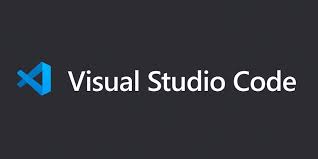
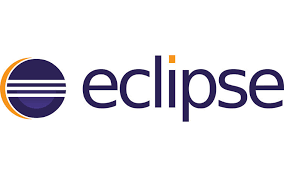
설치 순서
1. Java SE Downloads
2. Install JDK
3. Installation confirm
4. Install Java extensions(VSC)
5. Run code
1. Java SE Downloads
https://www.oracle.com/kr/java/technologies/javase-downloads.html
위의 링크로 들어가서, JDK Download를 눌러주세요.

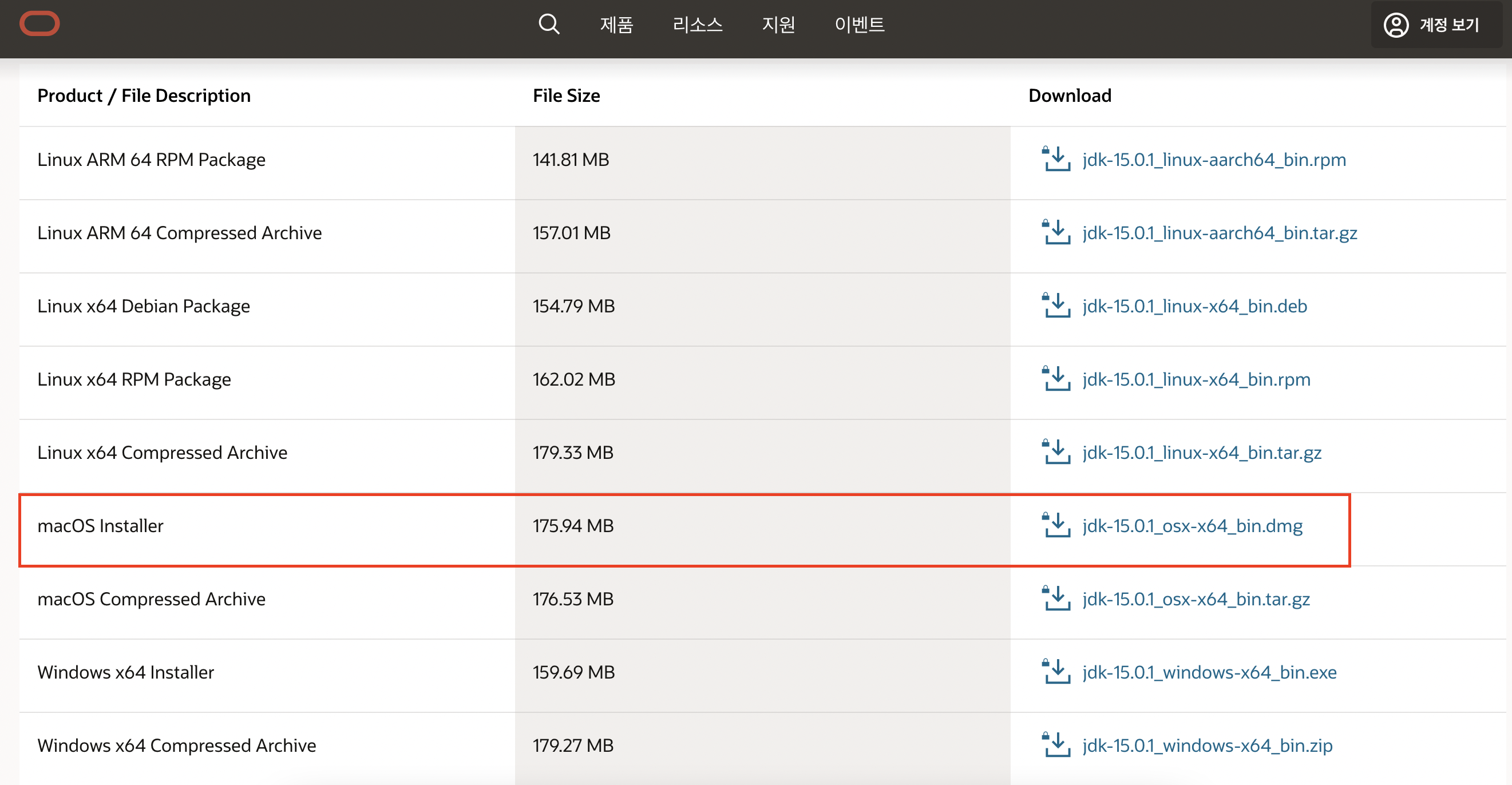

JDK Download를 클릭 후 os에 맞는 파일을 다운로드합니다.[ macOS installer (jdk-15.01_osx.dmg)를 다운로드 ]
2. Install JDK
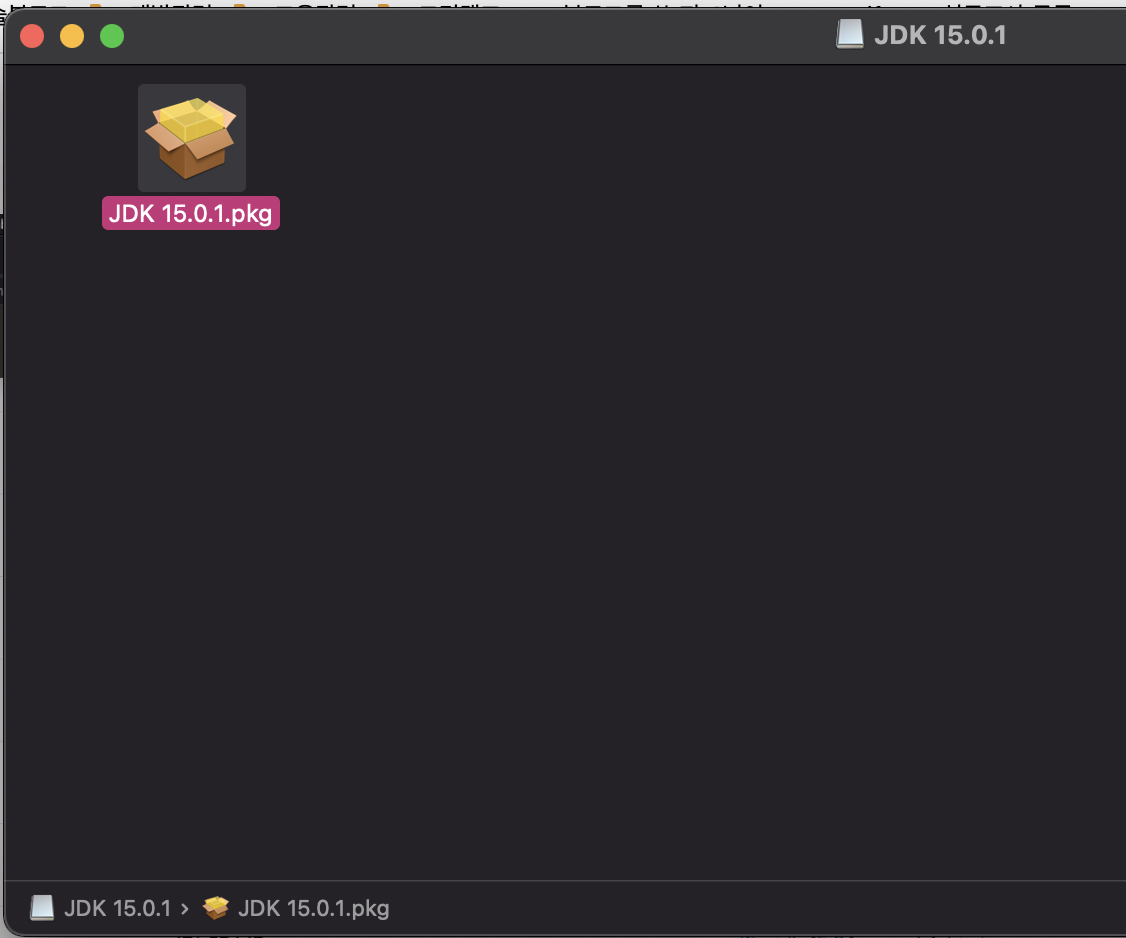
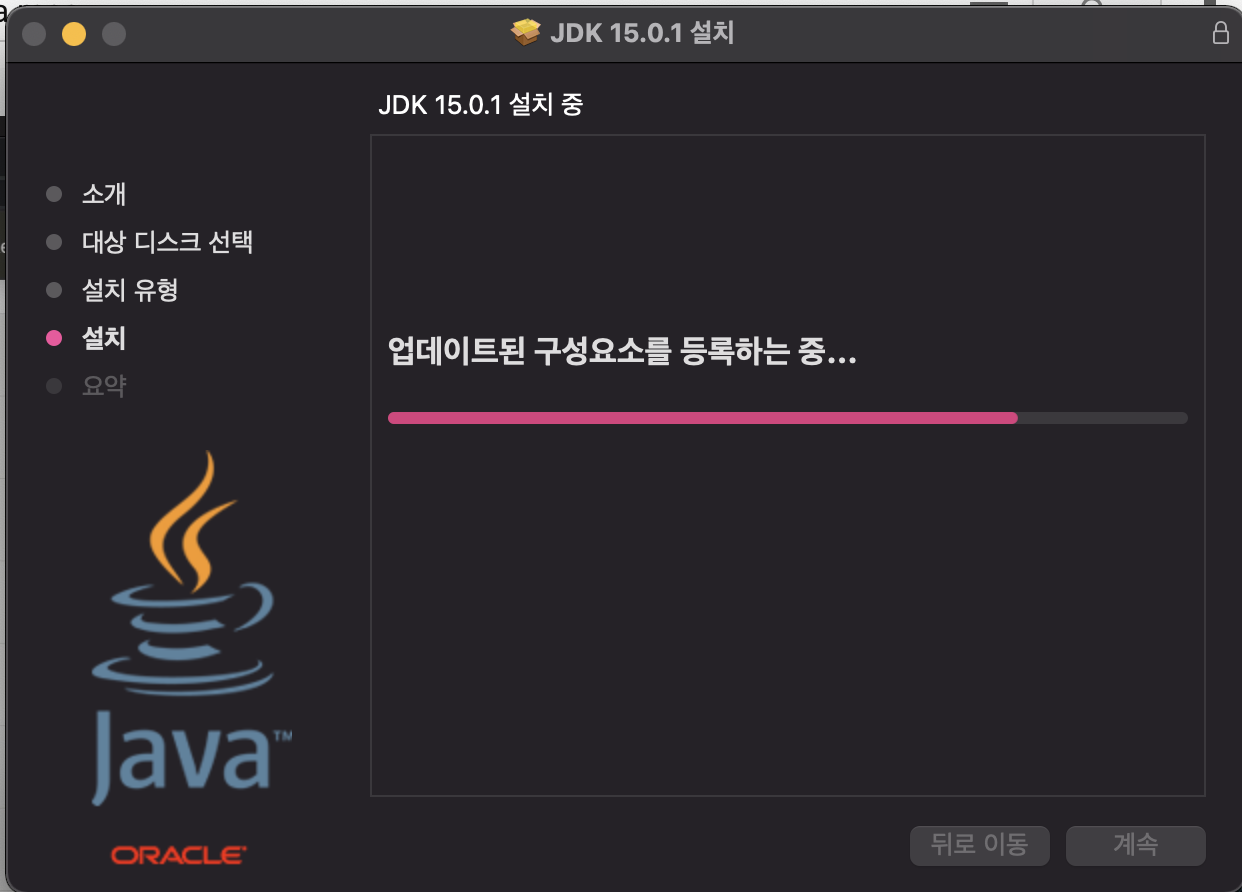
다운로드 받은 JDK를 설치해줍니다.
3. Installation confirm
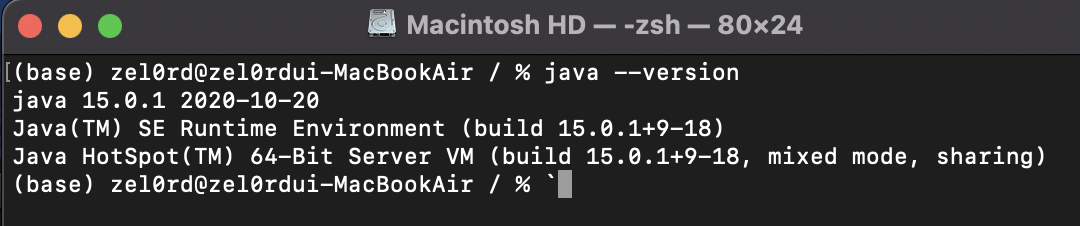
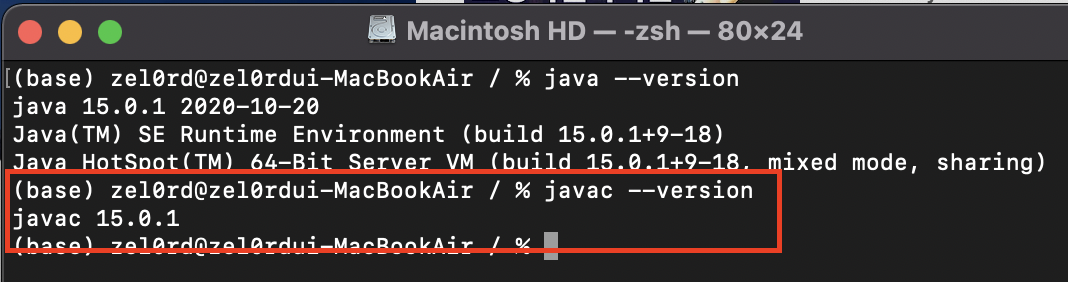
java --version과 javac --version을 터미널에서 실행하여 잘 설치가 되었는지 확인합니다.
4. Install Java extensions(VSC)

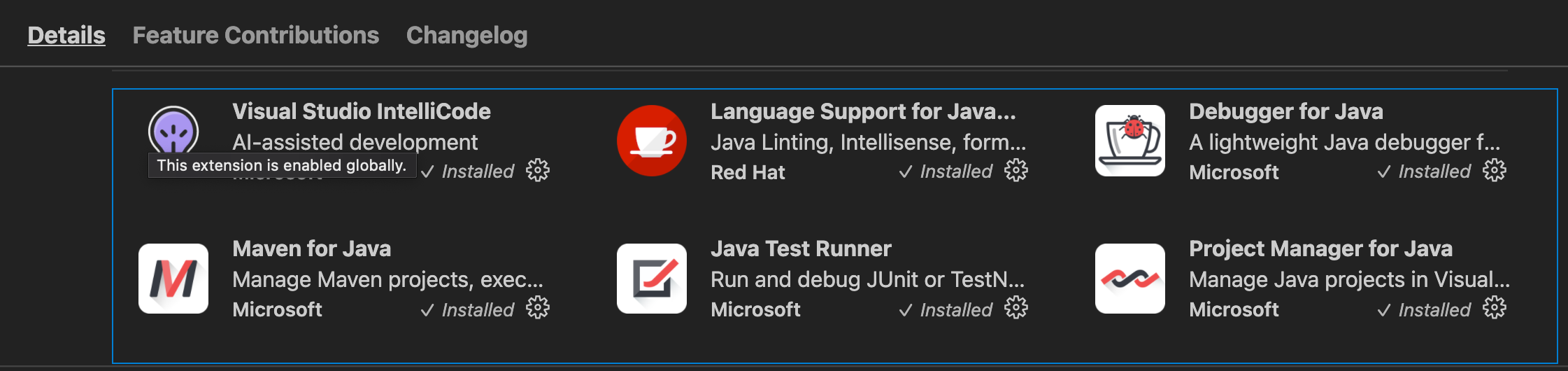
VSC extension에 Java를 검색하여 Java Extension Pack을 설치해줍니다.
Extension pack를 설치하면 자동으로 아래의 6가지 익스텐션도 설치됩니다.
5. Run code
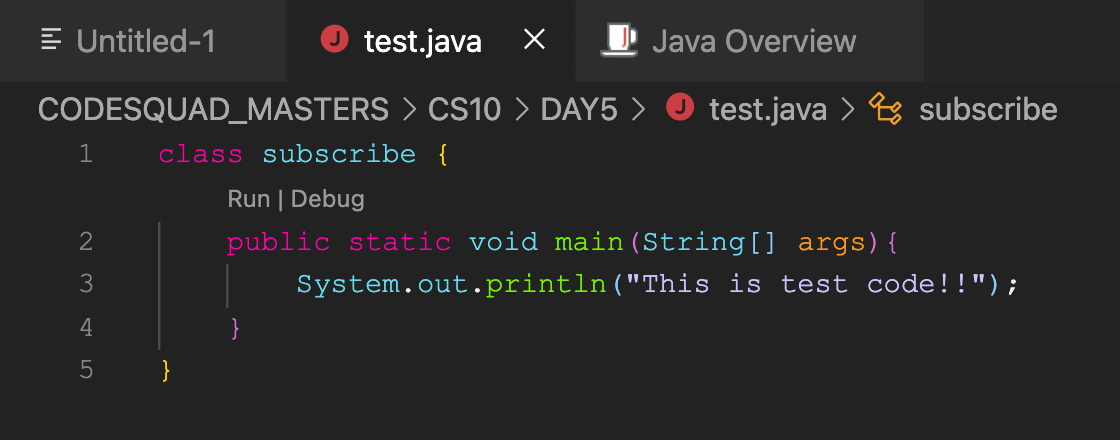
아래와 같이 .java파일을 만들고, 코드를 작성해줍니다.

오른쪽 위에 Play버튼을 클릭합니다.
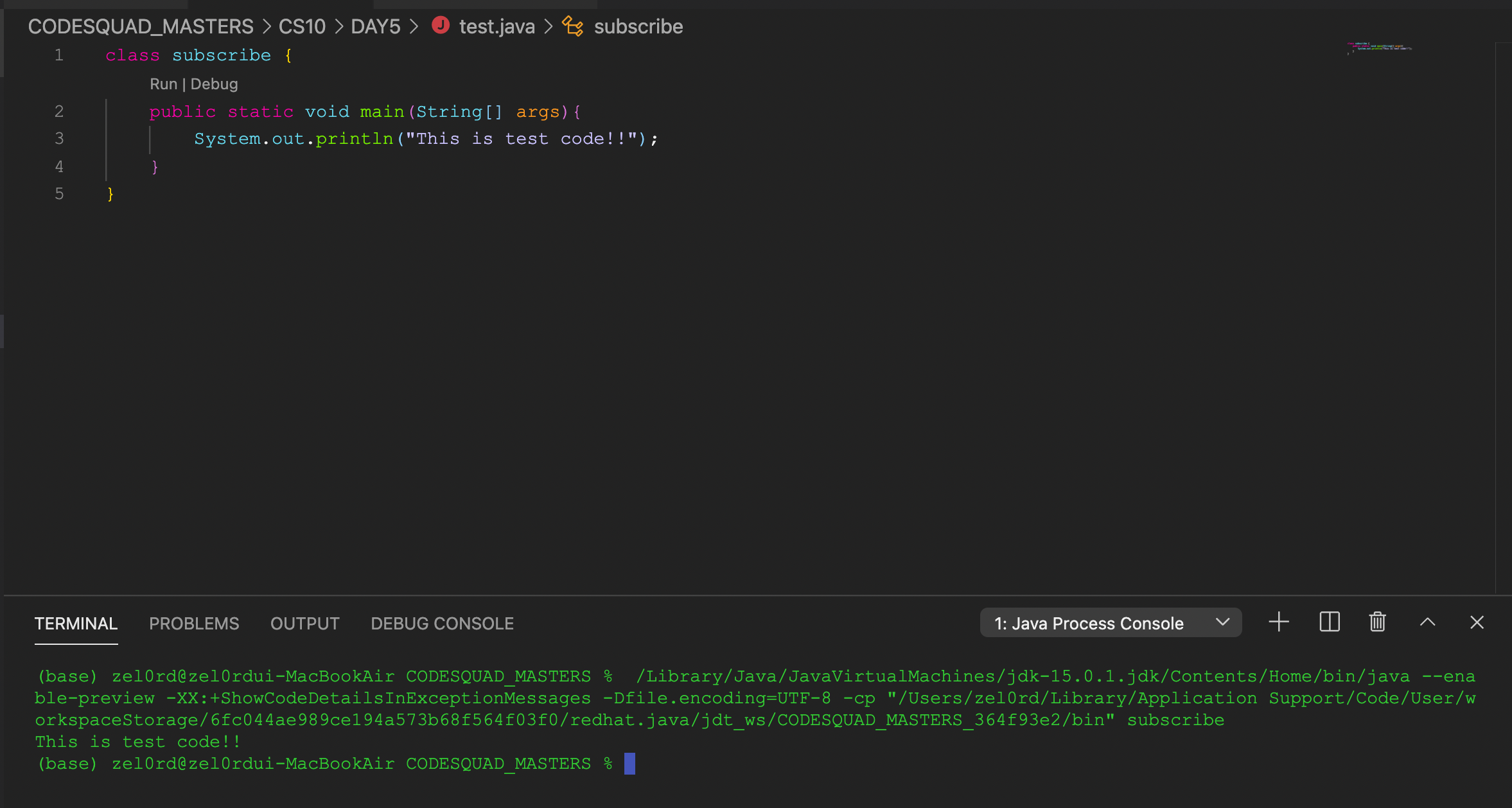
그림과 같이 실행된 결과를 확인할 수 있습니다
※ 만약 패키지 설치 후 자바가 실행되지 않으면, vsc를 종료 후 재실행 시켜주시기 바랍니다.
'MAC' 카테고리의 다른 글
| 숭실대 WIFI 인증 페이지 안뜰 때 ( Soongsil Wifi) (0) | 2022.10.15 |
|---|---|
| Safari server error in '/' application 검색 에러 (웨일 퀵서치) (0) | 2021.05.09 |
| 맥북 ₩ ` 표시하기 (원화, 백틱) (11) | 2020.11.04 |
| mac 안드로이드 파일전송 (0) | 2020.09.18 |
| mac bash terminal 설정하기 (0) | 2020.08.26 |




댓글